XP를 Win7과 공유하는 방법: 시스템 간 파일 공유에 대한 전체 가이드
여러 시스템이 공존하는 오늘날의 환경에서 Windows XP와 Windows 7 간의 파일 공유는 여전히 많은 사용자에게 필요합니다. 이 문서에서는 시스템 간 공유를 위한 단계, 일반적인 문제 및 해결 방법을 자세히 분석하고 참고용으로 지난 10일 동안 인기 있는 기술 주제에 대한 데이터를 첨부합니다.
디렉토리:
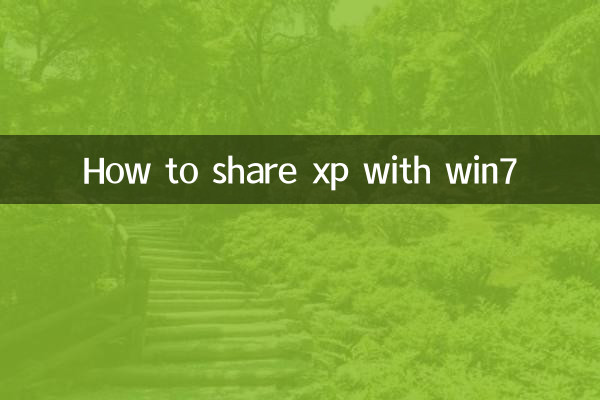
1. 공유 전 준비사항
2. 공유 폴더 설정 단계
3. 방화벽 및 권한 구성
4. 일반적인 문제에 대한 해결책
5. 최근 핫한 기술 토픽 데이터
1. 공유 전 준비사항
• 두 컴퓨터가 동일한 LAN에 있는지 확인하세요.
• 네트워크 검색 및 파일 공유가 켜져 있는지 확인하세요.
• 두 컴퓨터 모두의 사용자 이름과 비밀번호를 기록하거나 설정합니다.
| 프로젝트 | 윈도우 XP 요구 사항 | 윈도우 7 요구 사항 |
|---|---|---|
| 시스템 버전 | SP3 이상 | 모든 버전 |
| 네트워크 프로토콜 | NetBIOS를 활성화해야 합니다. | 기본적으로 SMB 지원 |
| 워킹 그룹 이름 | WORKGROUP으로 통합하는 것을 권장합니다. | WORKGROUP으로 통합하는 것을 권장합니다. |
2. 공유 폴더 설정 단계
1.Win7 측에서 설정:
• 폴더를 마우스 오른쪽 버튼으로 클릭 → "공유" 선택 → 특정 사용자
• "Everyone" 추가 또는 사용자 지정 → 읽기 및 쓰기 권한 설정
2.XP 측 액세스:
• "네트워크 환경" 열기 → 작업 그룹 컴퓨터 보기
• Win7의 IP 주소를 입력합니다(예: \192.168.1.100).
• Win7 사용자 이름과 비밀번호를 입력하세요.
| 작동 | Win7 쪽 | XP 측 |
|---|---|---|
| 계정 확인 | 비밀번호가 필요합니다 | 일치하는 자격 증명을 입력해야 합니다. |
| 공유 계약 | 중소기업 2.0 | SMB 1.0 활성화 필요 |
3. 방화벽 및 권한 구성
• Win7 방화벽에서 "파일 및 프린터 공유" 허용
• XP에서는 단순 파일 공유를 꺼야 합니다(도구 → 폴더 옵션 → 보기).
• 권한 오류가 발생하면 다음을 시도해 보세요.
- Win7 공유 권한과 보안 권한 모두에 사용자 추가
- XP 레지스트리에서 NTLMv2 인증 활성화(HKEY_LOCAL_MACHINESYSTEMCurrentControlSetControlLsa 수정 필요)
4. 일반적인 문제에 대한 해결책
| 문제 현상 | 해결책 |
|---|---|
| "네트워크 경로에 액세스할 수 없습니다" 프롬프트 | 두 컴퓨터의 방화벽 설정 및 네트워크 검색 상태를 확인하세요. |
| 비밀번호를 반복적으로 요청함 | Win7 계정에 비밀번호가 설정되어 있고 XP에 입력된 자격 증명이 일치하는지 확인하세요. |
| 공유 목록이 비어 있습니다. | XP 측에서 액세스하려면 수동으로 \IP 주소를 입력하세요. |
5. 최근 핫한 기술 주제(지난 10일)
| 순위 | 주제 | 열 지수 |
|---|---|---|
| 1 | Windows 11 24H2 업데이트 콘텐츠 노출 | 9.2/10 |
| 2 | AI PC 하드웨어 성능 표준 | 8.7/10 |
| 3 | 기존 시스템의 보안 취약점에 대한 조기 경고 | 8.5/10 |
| 4 | 크로스 플랫폼 파일 전송 도구 비교 | 7.9/10 |
| 5 | 기업용 NAS 장비 구매 가이드 | 7.6/10 |
참고 사항:
1. Microsoft는 XP에 대한 보안 업데이트를 종료했으며 격리된 네트워크에서의 사용을 권장합니다.
2. 중요한 데이터 공유를 위해서는 타사 암호화 도구를 사용하는 것이 좋습니다.
3. 장기간 시스템 간 공유가 필요한 경우 FTP 서버 설정 또는 클라우드 스토리지 전송 사용을 고려할 수 있습니다.
위의 단계를 통해 대부분의 사용자는 XP와 Win7 간의 공유 연결을 성공적으로 설정할 수 있습니다. 보다 복잡한 엔터프라이즈급 솔루션의 경우 전문 IT 지원팀에 문의하는 것이 좋습니다.

세부 사항을 확인하십시오
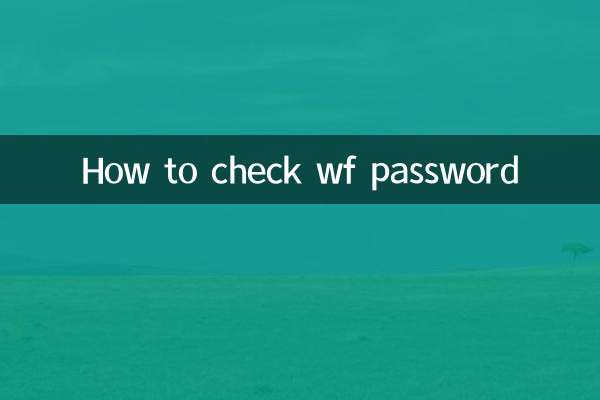
세부 사항을 확인하십시오